Chắc hẳn chúng ta đã không còn xa lạ gì khi nghe nhắc đến bluetooth trên máy tính? Biết những thao tác tắt/bật bluetooth cơ bản sẽ giúp bạn làm chủ được tính năng này trong mọi trường hợp.
Bluetooth là một trong những tính năng hữu ích được tích hợp trên điện thoại cũng như máy tính laptop, giúp người dùng dễ dàng chia sẻ dữ liệu giữa các thiết bị với nhau một cách đơn giản, nhanh chóng và dễ dàng.
Tính năng nổi bật của bluetooth
Với bluetooth, bạn có thể:
- Truyền tải dữ liệu giữa các thiết bị di động và máy tính một cách dễ dàng
- Có thể truyền tải tập tin giữa các máy tính với nhau
- Kết nối với các thiết bị ngoại vi như tai nghe, chuột,bàn phím, máy in,…tại sao không?
- Chia sẻ kết nối mạng
Với những tính năng hữu ích như vậy, tại sao chúng ta lại bỏ quên bluetooth trong khi sử dụng máy tính suốt thời gian qua nhỉ?
Máy tính của bạn đang sử dụng hệ điều hành nào? Windows 7, 8/8.1 hay 10? Tất cả đều có thể bật/tắt bluetooth một cách dễ dàng. Hãy cùng thử nhé!
Cách bật bluetooth trên laptop win 7
Để thực hiện cách mở bluetooth trên laptop win 7, bạn cần thực hiện các bước sau:
Bước 1: Thao tác hiện lên cửa số Control Panel bằng cách: Sử dụng tổ hợp phím Windwos + R. Sau đó nhập Control Panel.
Hoặc có thể thấy chúng trên Menu Start.
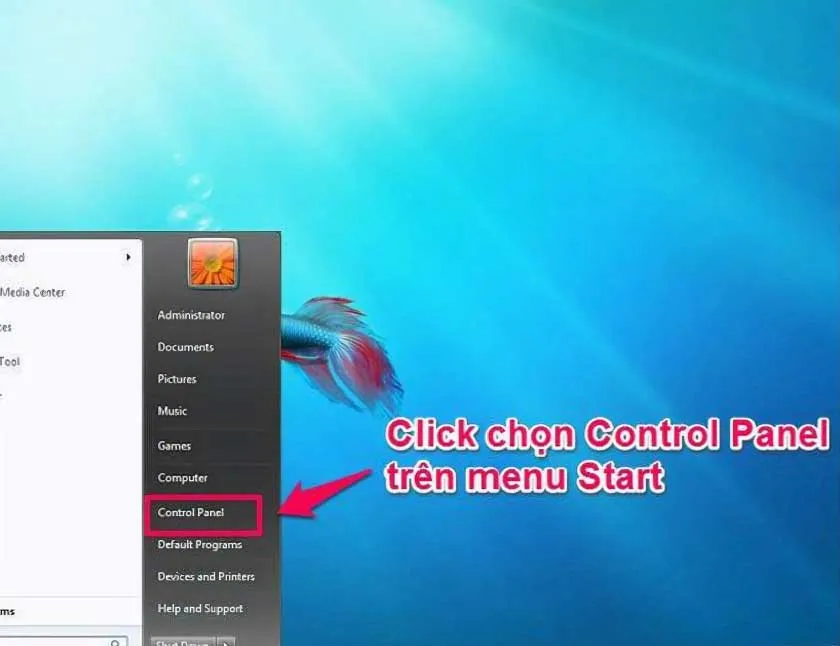
Bước 2: Cửa sổ Control Panel dược hiện lên, hãy chọn mục Network and Internet.
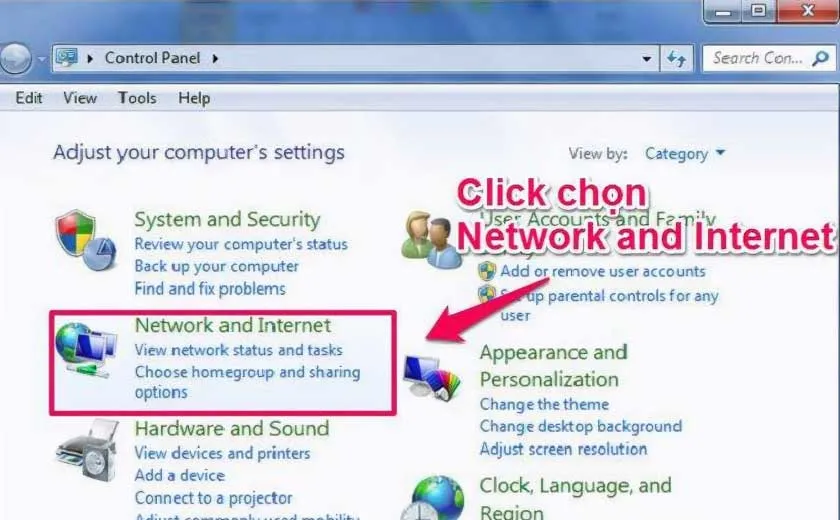
Tiếp theo, click vào Network and Sharing Center.
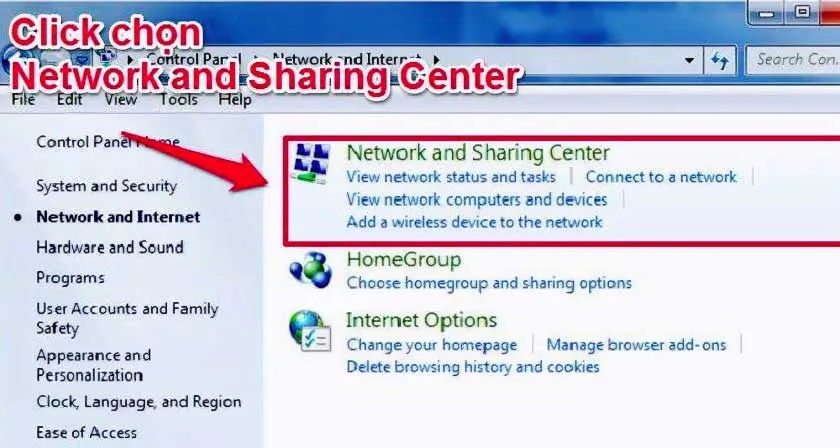
Bước 3: Tại đây, click chọn Change adapter settings.
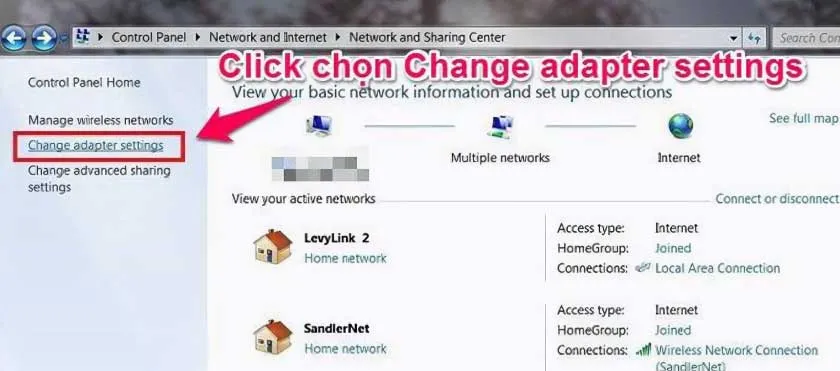
Khi đó, các kết nối mạng trên máy tính của bạn sẽ được hiện ra. Bạn cần làm lúc này là chuộc phải vào Bluetooth Network Connection, chọn Enble để bật, hoặc Disable để tắt Bluetooth.
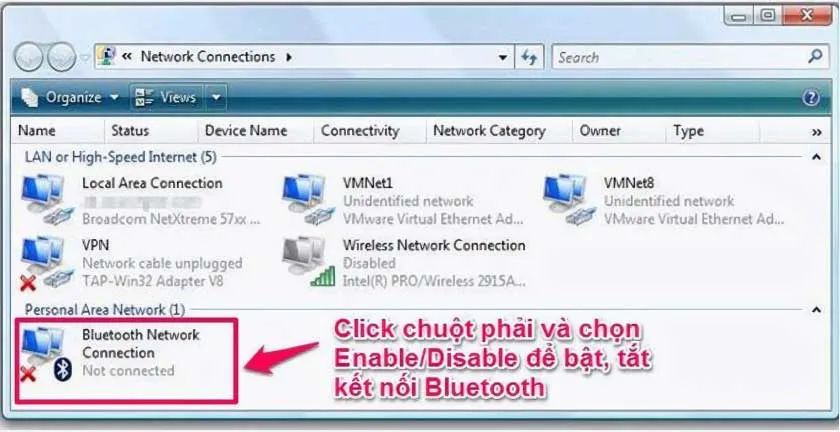
Cách bật bluetooth trên laptop win 8 / 8.1
Bạn đang muốn học cách mở bluetooth trên laptop win 8 ? Dưới đây sẽ là các bước hướng dẫn cơ bản.
Bước 1: Sử dụng tổ hợp phím Windwows + C. Hoặc có thể di chuột xuống góc dưới bên phải để hiện thanh Chams.
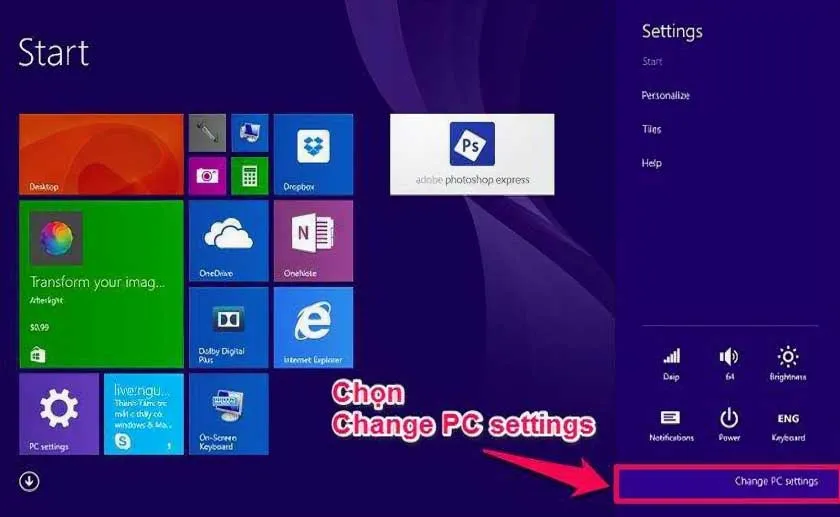
Bước 2: Chọn đến phần Settings. Tiếp tục chọn Change PC Setting >> Wireless
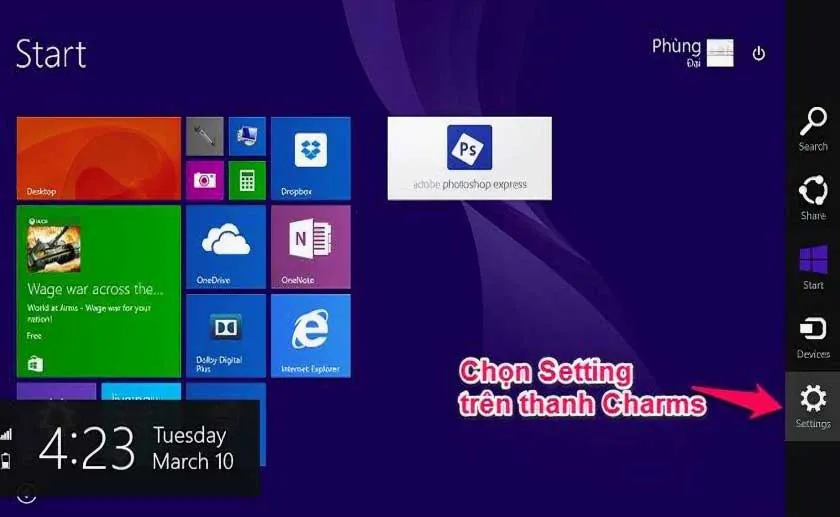
Chọn bật/tắt Bluetooth như hình phía dưới.
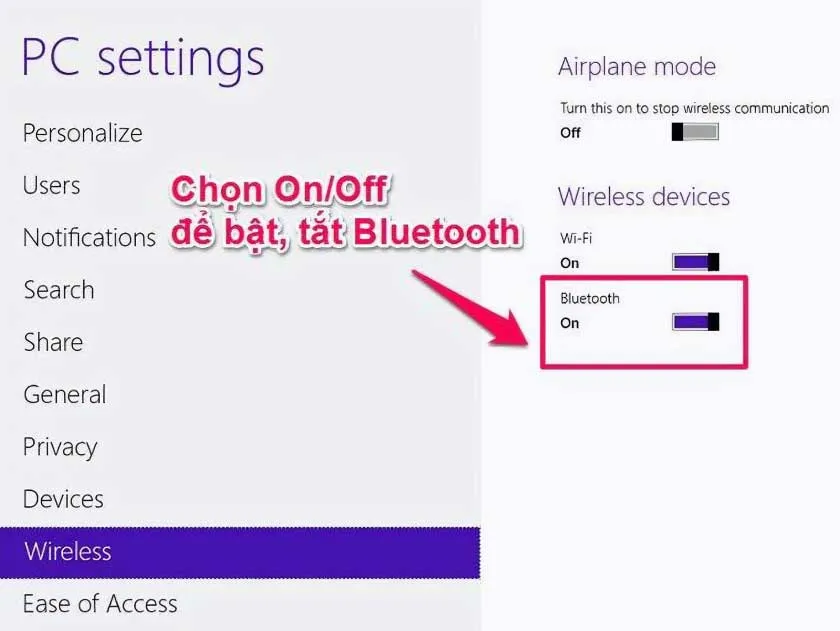
Đó là cách bật tính năng bluetooth trên laptop win 8. Vậy còn win 8.1 thì sao? Ta chỉ cần thực hiện tương tự thôi!
Cách bật bluetooth trên laptop win 10
Tương tự với hệ điều hành Windows 7. 8 và 8.1. Bạn muốn thực hiện bật/tắt bluetooth? Chỉ với những bước cơ bản sau:
Bước 1: Sử dụng tổ hợp phím Windwos + A để mở Menu Action Center
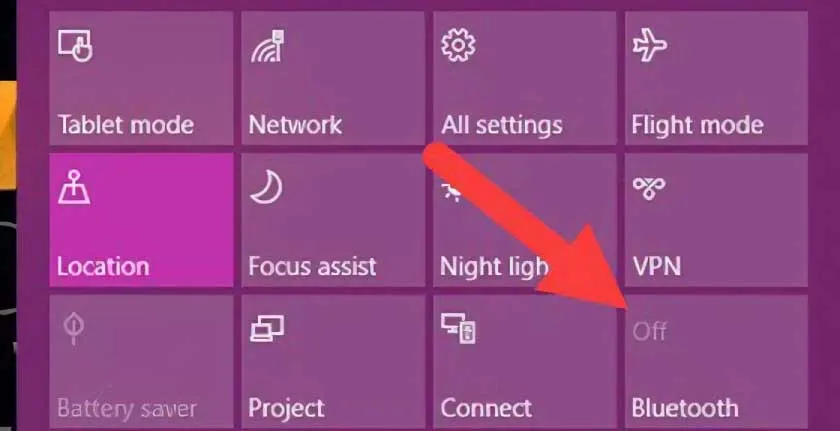
Bước 2: Click vào biểu tượng bluetooth để chúng kích hoạt tính năng này, đồng thời tự động dò những thiết bị đã được kết nối từ trước.
Bước 3: Khi phát hiện ra thiết bị bạn cần kết nối là thiết bị mới, bạn sẽ phai tự kết nối chúng bằng tay. Cụ thể là:
+ Click chuột phải vào biểu tương bluetooth >> vào Go to Settings
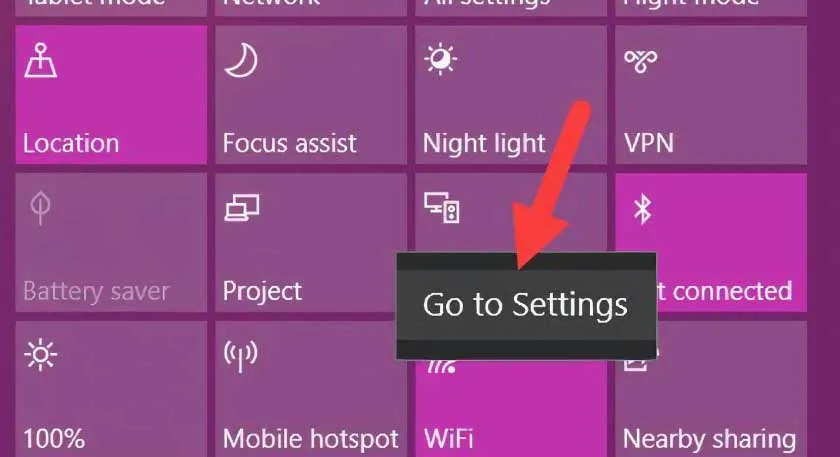
+ Nhấn ON khi đến giao diện chính của bluetooth để kích hoạt chúng
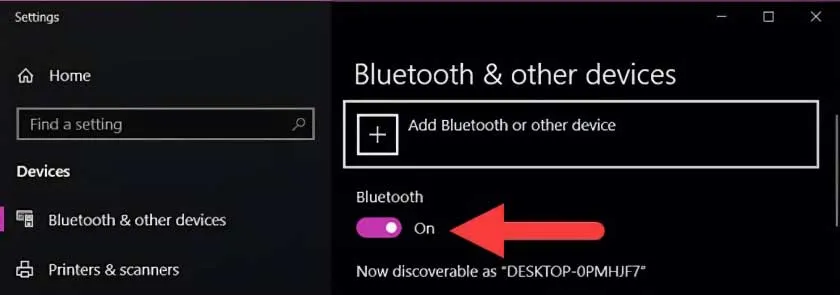
Bước 4:
+ Sẽ có danh sách các thiết bị có thể kết nối khi bạn nhấn vào Connect với list
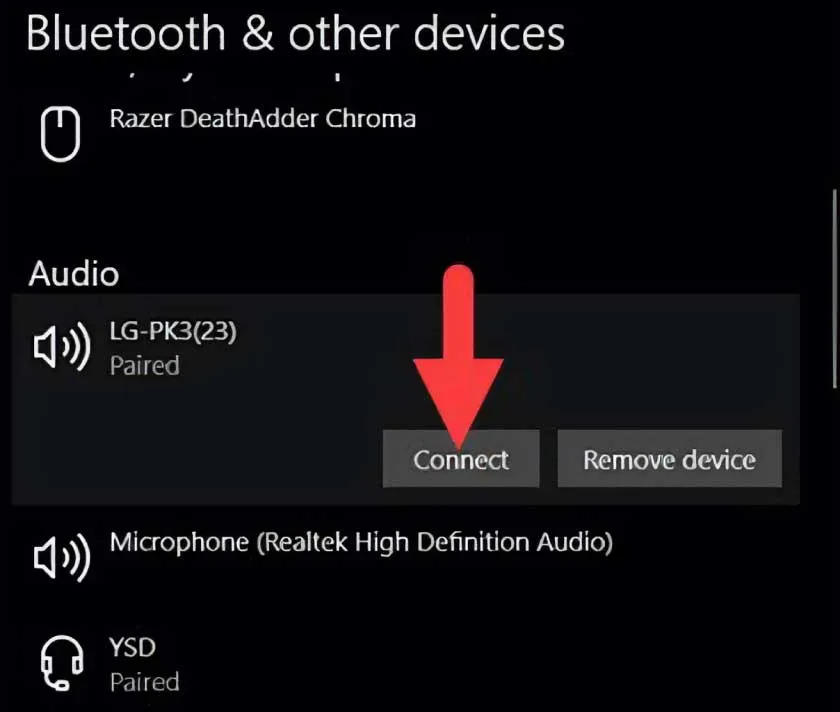
Trường hợp danh sách kết nối trống, hoặc không nhận được thiết bị nào, bạn cần dò sóng bluetooth để bắt kết nối với các thiết bị khác bằng cách nhấn vào Add Bluetooth and other devices.
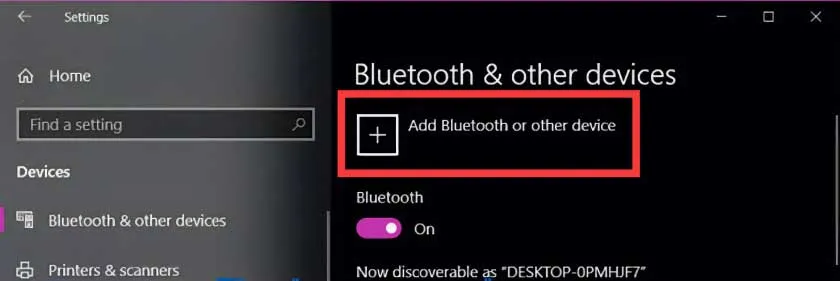
Sau đó, sẽ có danh sách các thiết bị có thể ghép đôi. Chỉ cần click vào thiết bị bạn cần sử dụng là được.
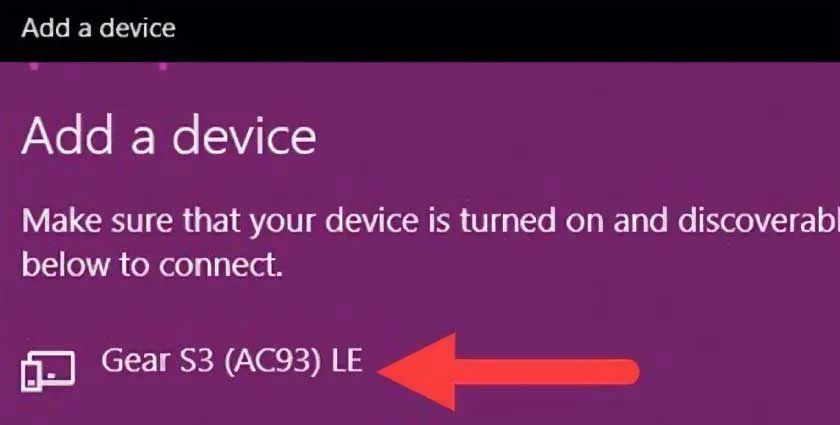
Cách 2: Nếu không muốn bật bluetooth trên laptop win 10 bằng tổ hợp phím Windwos + A. Bạn hoàn toàn có thể sử dụng chức năng SETTINGS– cài đặt trên thanh Start bằng các bước:
Bước 1: Vào biểu tượng Starts góc dưới bên trái màn hình và chọn Settings
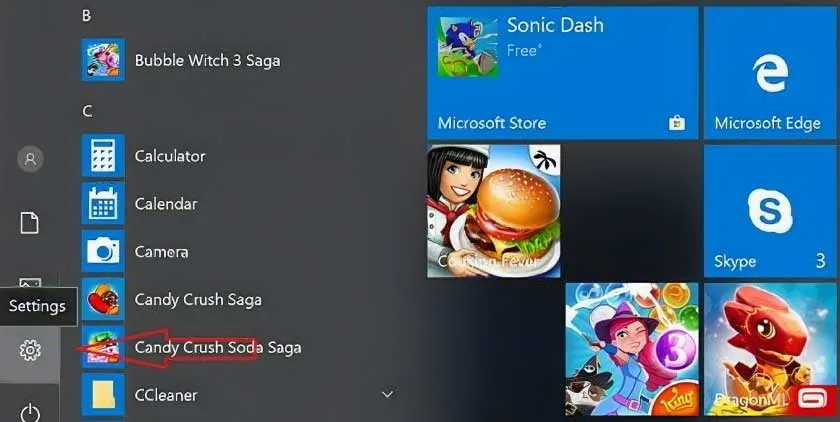
Bước 2: Chọn mục Devices
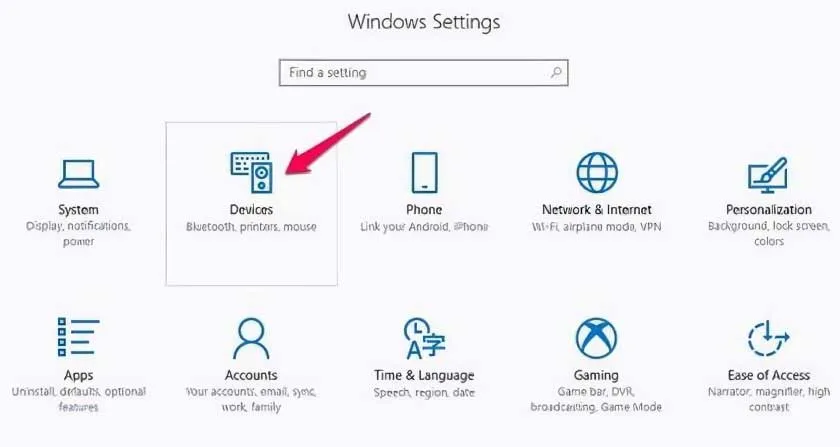
Bước 3: Kích hoạt bluetooth bằn cách chọn On tại mục Bluetooth & other devices.
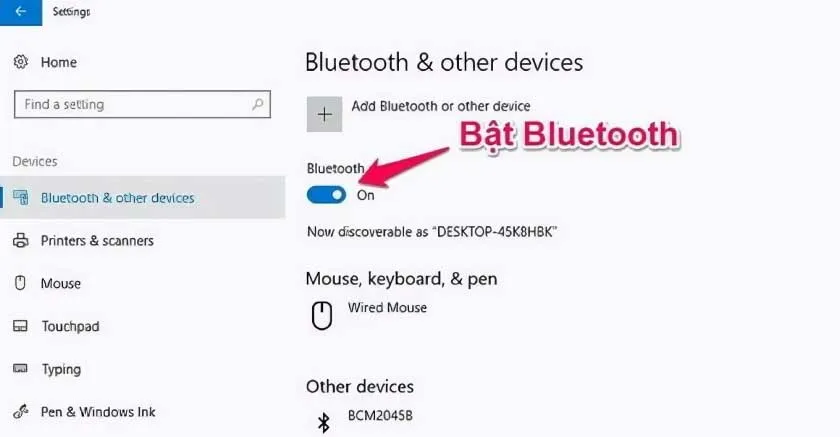
Với 3 bước đơn giản trên là bạn đã bật tính năng Bluetooth thành công rồi đó. Muốn tắt chúng đi bất cứ lúc nào, bạn cũng chỉ cần thực hiện những thao tác tương tự mà thôi!
Cách bật bluetooth trên laptop sử dụng hệ điều hành MAC OS
Hệ điều hành MAC OS sử dụng giao diện khác với các hệ điều hành Windows. Nhưng, chúng cũng có tích hợp tính năng sử dụng bluetooth. Bạn hoàn toàn có thẻ điều khiển chúng bằng cách bật/tắt như sau:
Bước 1: Chuột trái vào biểu tượng System preferences
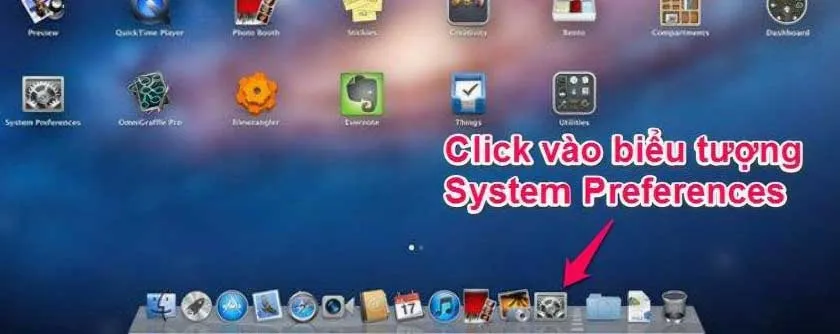
Bước 2: Tìm đến biểu tượng bluetooth
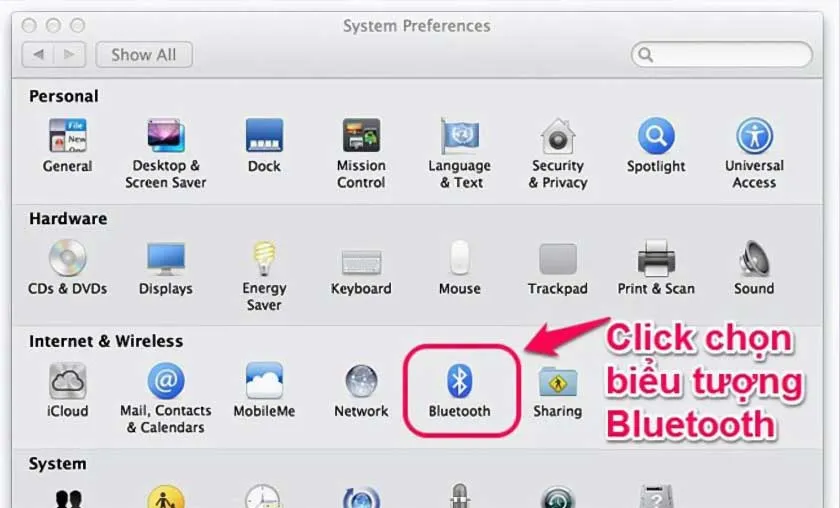
Bước 3: Chọn Turn Bluetooth on để bật và Turn Bluetooth off để tắt bluetooth
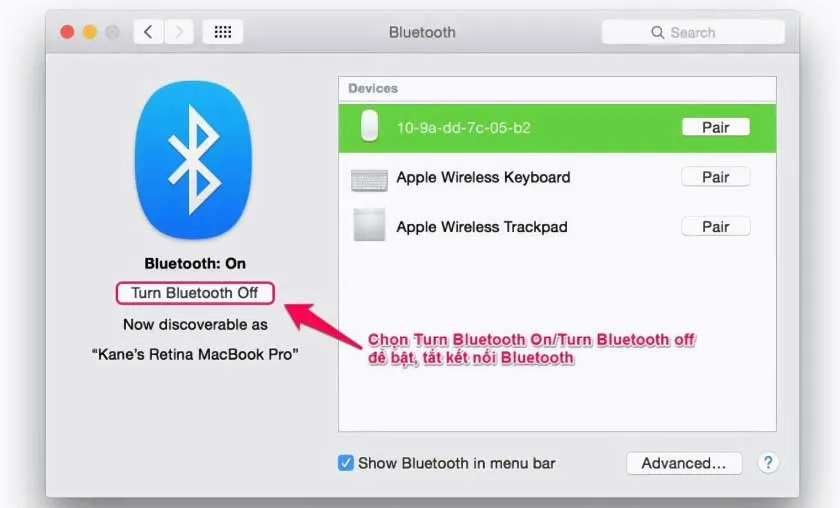
Một số trường hợp tuy đã thực hiện đúng các thao tác trên, nhưng vẫn không hiện ra Bluetooth. Không phải do máy tính bị lỗi, mà do bộ cài Driver Bluetooth chưa được tích hợp trên máy tính của bạn. Vì vậy, hãy cài đầy đủ các driver cần thiết để máy tính của bạn có thể sử dụng được Bluetooth nhé!
Chỉ với những thao tác cơ bản như vậy, bạn hoàn toàn có thể làm chủ bluetooth trên chiếc máy tính của mình rồi? Cùng lưu lại bài viết và đừng quên chia sẻ thông tin hữu ích này cho bạn bè và người thân, để họ dễ dàng sử dụng bluetooth ngay khi cần thiết.


